Bez správného procesu může být vytváření skvělých videí neuvěřitelně náročné na čas a práci. Mnoho lidí to vzdává, protože nemohou přijít na to, jak rychle a snadno vytvářet videa na YouTube.
Ale jsou tu dobré zprávy! Jednoduchý a efektivní pracovní postup při vytváření videa může váš produkční proces výrazně zefektivnit.
Abychom nám pomohli lépe sledovat nápady, plánovat náš obsahový kalendář a spravovat naše videa na YouTube, používáme jednoduchý proces, který nám pomáhá mít přehled o každém projektu v každé fázi.
Tento proces ušetřil nejen spoustu času, ale také náš zdravý rozum! Nejlepší ze všeho je, že tento proces implementujeme pomocí zcela svobodného softwaru s názvem Trello.
V tomto článku si projdeme, jak vytvořit proces produkce videa, který vám vyhovuje, stejně jako přesný pracovní postup, který používáme.
Pokud jste připraveni naučit se, jak urychlit proces vytváření obsahu na YouTube, jste na správném místě.
Zde je přesně to, co probereme:
- Jak plánovat videa pro YouTube
- Jak začít s Trello
- Jak vytvářet sloupce na Trello
- Jak přidat karty na Trello
- Jak přesouvat karty na Trello
- Jak přidat informace ke kartám na Trello
- Jak přidat štítky na Trello
- Jak přiřadit barvy na Trello
- Náš doporučený pracovní postup
- Jak používáme Trello k plánování tvorby videí
Začněme.
Jak plánovat videa pro YouTube
Proces vytváření videoobsahu není jen o tom, přijít s nápadem, nahrát video a poté upravit a publikovat.
Efektivní pracovní postup při produkci videa zahrnuje plánování, sledování a řízení každého kroku procesu od začátku do konce.
Postupem času jsme náš proces opakovali a škálovali, aby byl co nejúčinnější.
Tento proces lze implementovat pomocí řady různých softwarů, ale my doporučujeme Trello. Je výkonný, snadno se používá a je zcela zdarma.
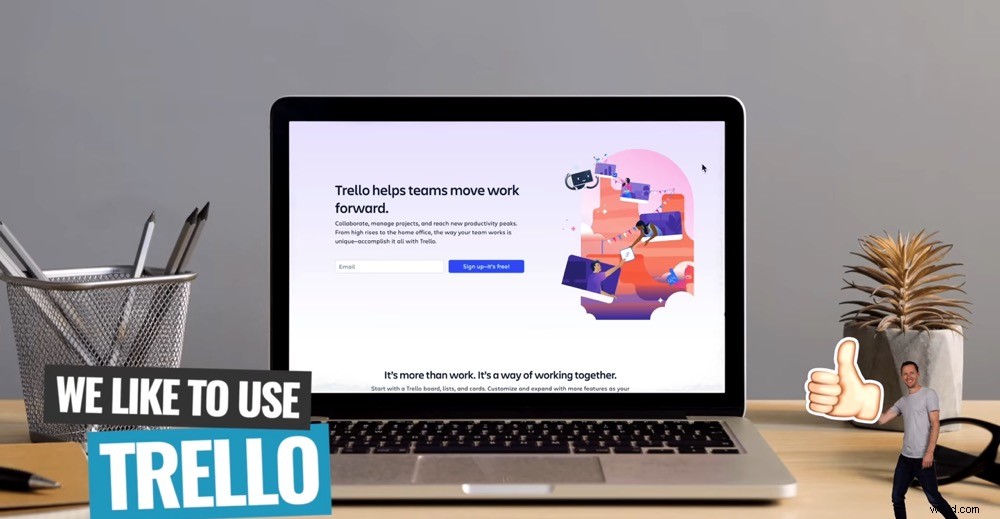
Trello je náš oblíbený software pro vytváření efektivního pracovního postupu při vytváření videa
Trello lze použít, ať už pracujete sólo nebo s týmem. Obzvláště se nám líbí, že vám snadno umožňuje řídit proces produkce videa se členy týmu, kteří pracují na dálku.
Pokud již máte stávající systém, kterému dáváte přednost, pak můžete určitě použít stejný proces a použít jej tam.
Jaký je tedy náš doporučený pracovní postup? No, jde to takhle…
Soubor témat → Témata z užšího výběru → Výzkum klíčových slov a poznámky → Připraveno k natáčení → Příprava na úpravy → Úpravy → Příprava na vydání → Vydáno
Možná to teď vypadá trochu děsivě, ale nebojte se – krok za krokem vás provedeme tím, jak tento proces implementovat a zlepšit váš pracovní postup při produkci videa.
Pojďme přeskočit do Trello a seznámit se se softwarem.
Jak začít s Trello
Nejprve zamiřte na web Trello. V pravém horním rohu můžete kliknout buď na Přihlásit se se stávajícím účtem nebo se zaregistrujte pro nový účet.
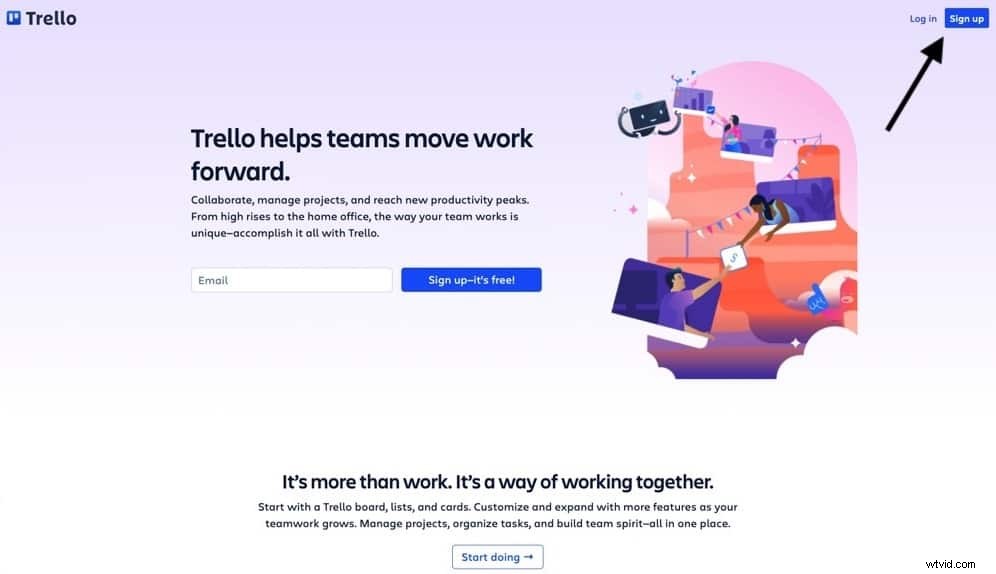
Zaregistrovat se a používat Trello je zcela zdarma
Po přihlášení přejděte do pravého horního rohu a klikněte na Vytvořit a poté vyberte Vytvořit nástěnku . Dejte své nástěnce název (například Video Production), vyberte obrázek nebo barvu pozadí a poté vyberte Vytvořit nástěnku znovu.
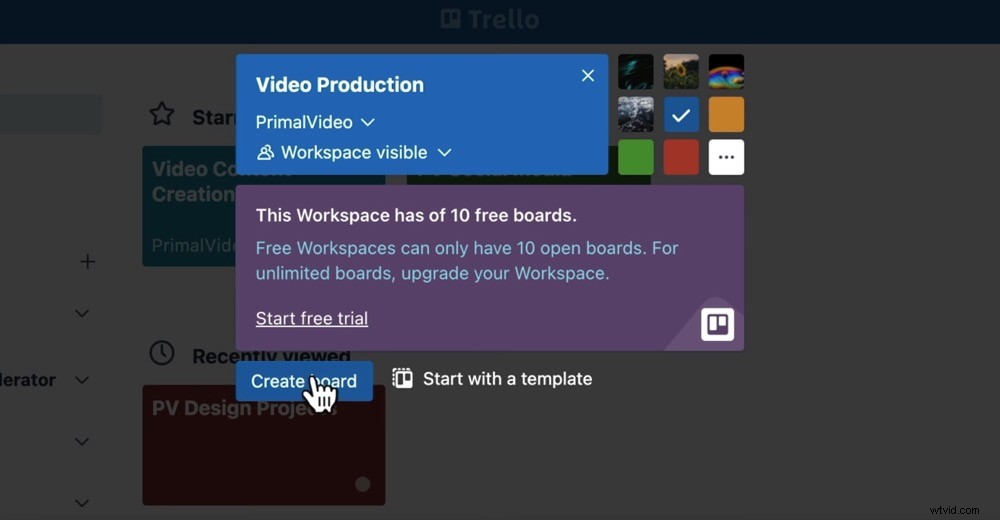
Pro začátek se rozhodněte pro název a barvu desky Trello
Výborně, vytvořili jste svou první nástěnku!
Dalším krokem je vytvoření sloupců.
Jak vytvářet sloupce na Trello
Po vytvoření desky vás Trello vyzve k vytvoření názvu pro každý sloupec. Tyto sloupce představují fáze vašeho pracovního postupu vytváření obsahu.
Chcete-li vytvořit sloupec, zadejte název do Zadejte název seznamu pole a stiskněte Enter na klávesnici.
Vytvořte sloupec pro každou fázi vašeho procesu, počínaje fondem témat až po Vydáno.
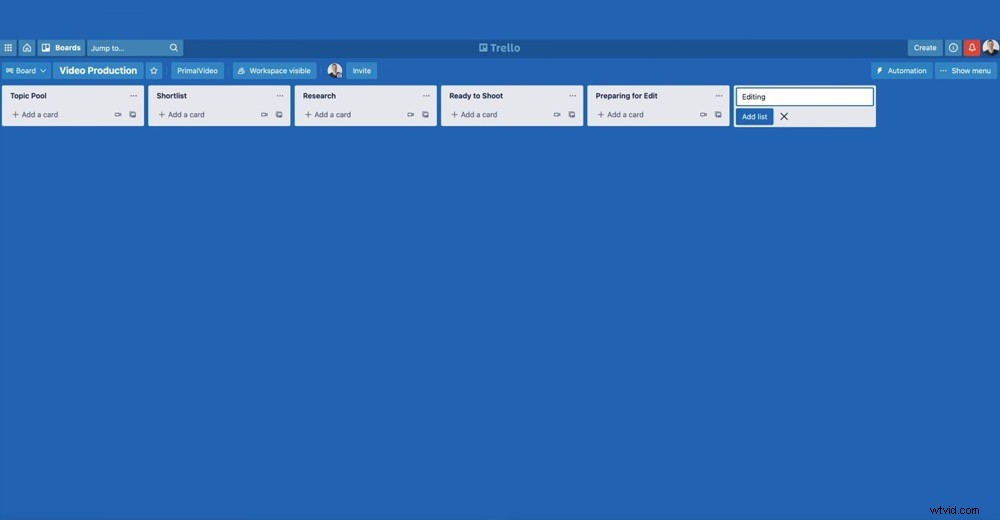
Vytvořte sloupec pro každý krok pracovního postupu videa na YouTube
Nyní si projdeme, jak přidat karty na desku Trello.
Jak přidat karty na Trello
Dalším krokem je přidání karty pro každý z vašich nápadů na téma. Chcete-li přidat kartu na Trello, jednoduše vyberte + Přidat kartu a začněte psát název.
Všechna naše témata začínají ve sloupci Tématický fond, dokud nebudeme připraveni je dále rozvíjet.
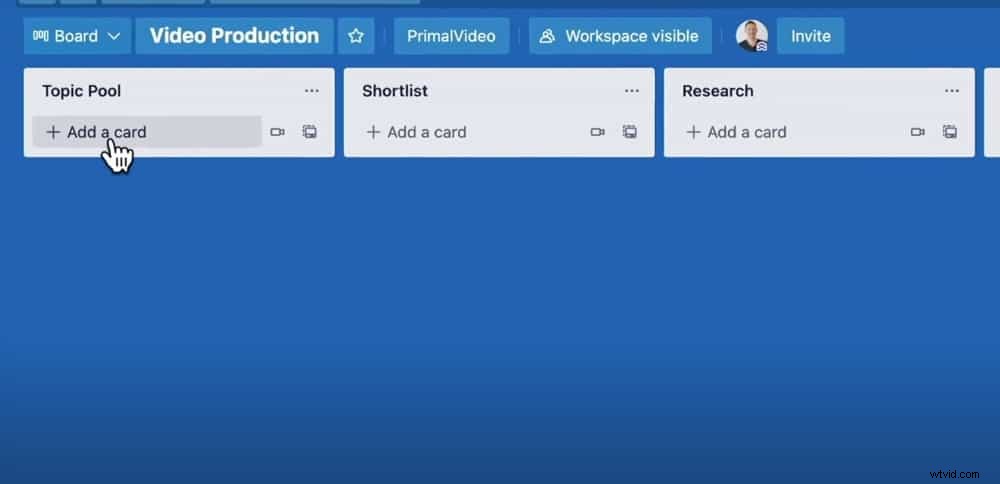
Přidejte kartu pro každé téma, které byste potenciálně mohli proměnit ve video
Některá z našich témat zahrnují například Jak rychleji upravovat, Výukový program pro korekci barev, Jak růst na YouTube a Jak používat Trello. Postupem času jsme ve fondu témat vytvořili obrovský seznam a ten váš se také rozroste!
Jak přesouvat karty na Trello
Zde přichází síla Trella.
Chcete-li přesunout téma během procesu video produkce, jednoduše klikněte a přetáhněte kartu do dalšího sloupce.
Každé video začíná jako náhodné téma ve fondu témat, některá přesuneme do užšího seznamu a poté je budeme přesouvat v různých krocích až po zveřejnění na YouTube.
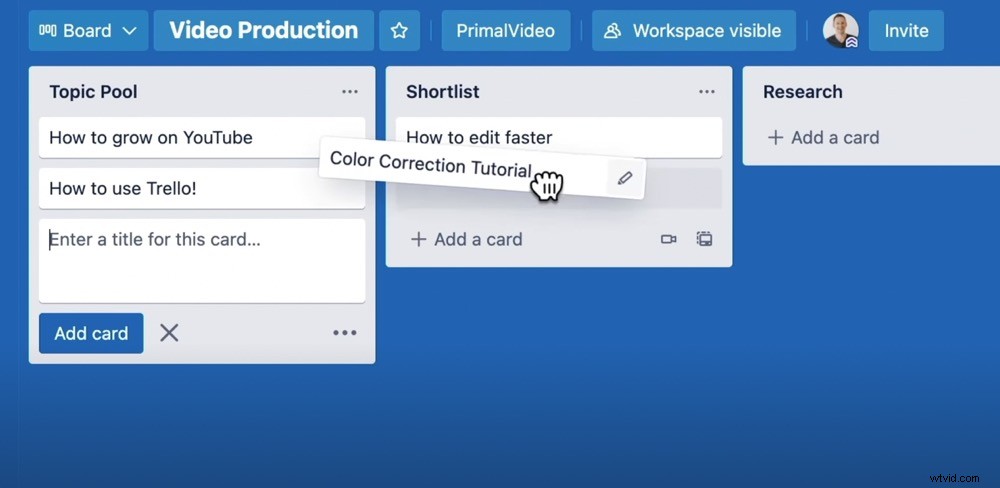
Kliknutím a přetažením karty postoupíte do další fáze pracovního postupu
To je užitečné zejména při práci s týmem, protože každý člen týmu rychle ví, v jaké fázi se které téma/video nachází.
Aby byl tento pracovní postup ještě informativnější, můžeme ke každé kartě přidat další informace.
Jak přidat informace na karty na Trello
Chcete-li přidat informace na kartu, jednoduše klikněte na kartu a objeví se pole.
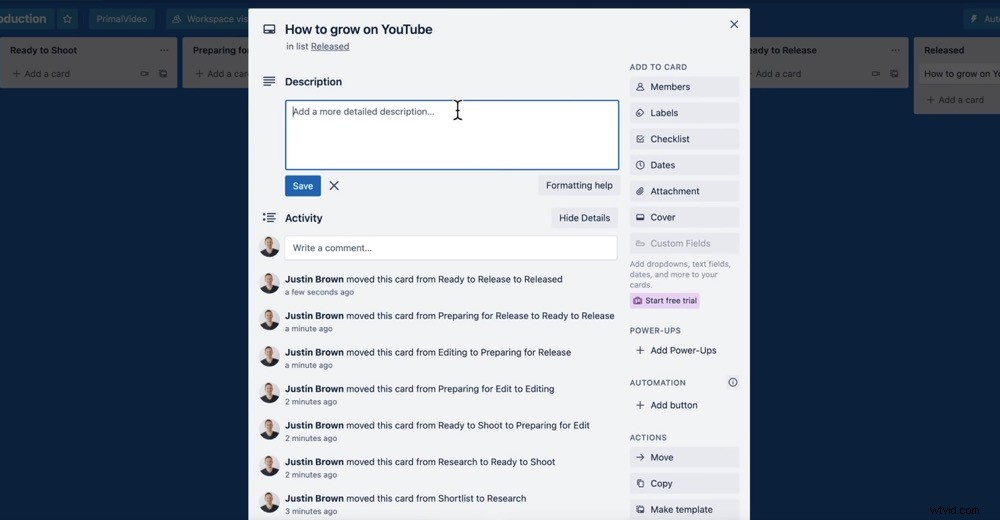
Na každou kartu přidejte co nejvíce informací – to znamená, že každý člen týmu bude mít všechny podrobnosti, které potřebuje
Zde můžete přidat podrobný popis videa, kontrolní seznam a případné přílohy. Můžete přidávat přílohy ze svého počítače, Disku Google, Dropboxu, jiné nástěnky Trello nebo libovolné adresy URL.
Na kartu vložíme všechny relevantní informace, takže každá karta je samostatný soubor se vším, co pro konkrétní video potřebujeme.
Jak přidat štítky na Trello
Další opravdu výkonnou funkcí na Trello jsou štítky karet. Uvidíte je jako barvy nebo plné textové štítky, které poskytují další informace o tom, kde se video nachází.
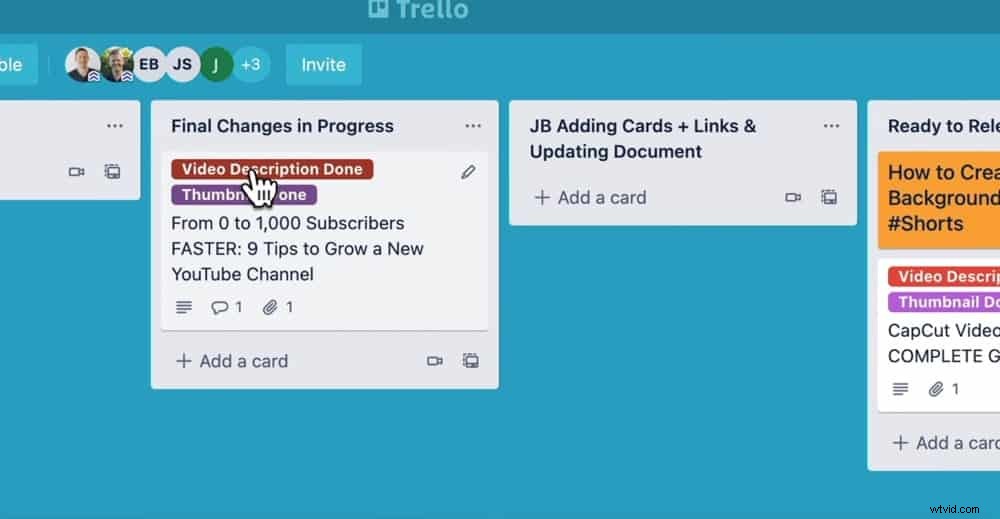
Přidejte na své karty Trello štítky, aby byl váš pracovní postup videoprodukce ještě efektivnější
Některé štítky, které používáme, zahrnují:
- Obrázek nahrán
- Popis videa je hotový
- Aktualizovat miniaturu
To jsou ty, které náš proces zjednodušují, ale můžete vymyslet štítky, které vyhovují vašemu pracovnímu postupu.
Chcete-li přidat štítek, klikněte na ikonu tužky v pravém horním rohu karty a vyberte možnost Upravit štítky . Poté klikněte na ten, který chcete přidat.
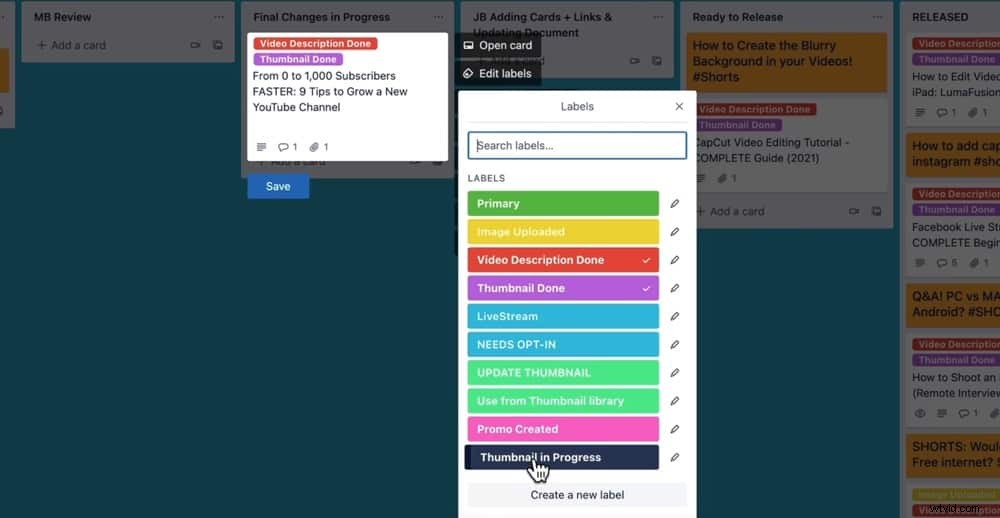
Vytvářejte a přidávejte štítky, které dobře fungují pro vaše procesy
Pokud štítky zabírají na vaší tabuli příliš mnoho místa, můžete kliknout na text a ony se zhustí, takže uvidíte pouze barvy, které jsou jim přiřazeny.
Jak přiřadit barvy na Trello
Trello také umožňuje přiřadit kartě různé barvy. To bylo užitečné zejména od doby, kdy jsme začali vytvářet YouTube Shorts, protože to znamená, že můžeme odlišit běžná videa a videa Shorts.

Přiřaďte své kartě Trello barvy, abyste je snáze odlišili
Chcete-li to provést, najeďte na kartu a klikněte na ikonu tužky na pravé straně. Vyberte Změnit obal a vybrat barvu.
Náš doporučený pracovní postup
Nyní, když se vyznáte v nástěnce Trello, pojďme se ponořit hlouběji do našeho doporučeného pracovního postupu!
Zde je několik podrobností o tom, co se děje v každé fázi našeho doporučeného procesu vytváření obsahu:
- Soubor témat: Přidejte jakékoli nápady na potenciální videa
- Uživatelský seznam: Dobré nápady jsou zařazeny do užšího výběru a až budou připraveny
- Výzkum: Výzkum klíčových slov a témat, psaní scénářů (buď celý scénář, nebo některé odrážky)
- Příprava na úpravy: Shromážděte veškerý další obsah pro video, jako je B-roll, grafika nebo animace, a veškeré přípravné práce pro úpravy
- Úpravy: Zde probíhá úprava
- Příprava na vydání: Připravte si miniatury obrázků, napište text pro popis videa a cokoli jiného, abyste měli video připravené k nahrání
- Připraveno k vydání: Tvrdá práce je hotová a video může být naplánováno nebo okamžitě zveřejněno
- Vydáno: Video bylo nahráno a zveřejněno na YouTube
Doporučujeme začít s tímto pracovním postupem a budovat jej tak, jak a kdy budete potřebovat.
Nyní, jak jsme slíbili, projdeme celým procesem tvorby videa Primal Video.
Jak používáme Trello k plánování tvorby videa
V průběhu let se naše deska Trello vyvinula tak, aby obsahovala několik sloupců více, než jsme zmínili výše.
Takže místo toho…
Soubor témat → Témata z užšího výběru → Výzkum klíčových slov a poznámky → Připraveno k natáčení → Příprava na úpravy → Úpravy → Příprava na vydání → Vydáno
Naše deska Trello vypadá takto…
Ice Box → YT Shorts → Témata → Užší seznam k diskuzi → VYBRANÉ:Klíčové body JB k poznámce → Počáteční výzkum a scénář MB → Recenze JB → Podrobný průzkum + skriptování → Připraveno k natáčení → Příprava pro editory → S editory → JB Recenze č. 1 a počáteční změny → Zpět s editory → Úpravy dokončeny a recenze JB č. 2 → Recenze MB → Probíhají poslední změny → Přidávání karet JB + propojení a aktualizace dokumentů → Připraveno k vydání → Vydáno
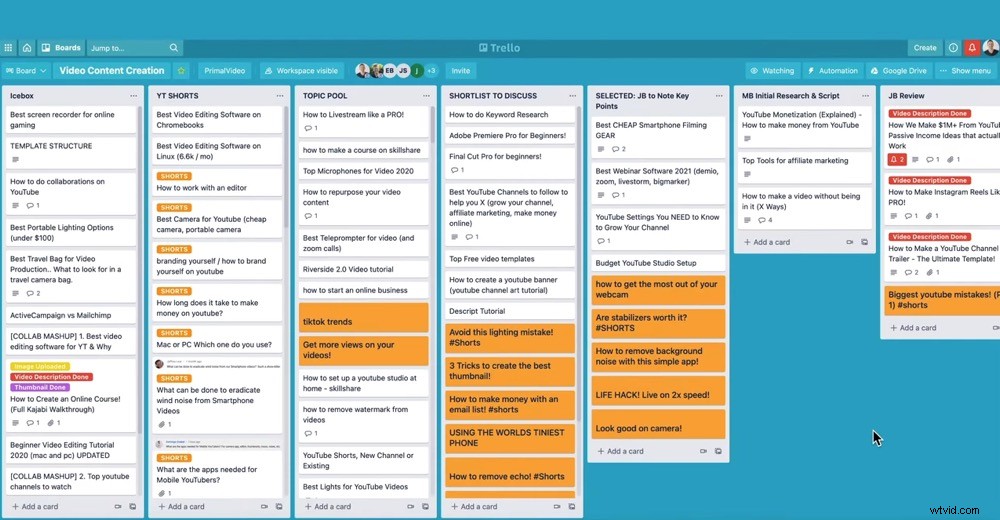
Naše deska Trello se v průběhu let vyvíjela a rostla, aby vyhovovala našemu procesu tvorby videa
Mějte na paměti, že náš proces se výrazně rozšířil, jak jsme rostli. Váš proces nemusí být tak dlouhý!
Pojďme se podívat na to, co se děje v každé z těchto fází.
- Přihrádka na led: Témata, ke kterým v dohledné době neplánujeme natáčet videa. Mohou to být dobrá témata videí na YouTube, ale teď ne. Tento seznam je jako naše dlouhodobé úložiště.
- YT Shorts: Toto jsou nápady na opravdu krátký obsah, který bychom mohli použít pro YouTube Shorts.
- Soubor témat: Zde vedeme seznam potenciálních námětů na témata, pro která můžeme vytvářet videa.
- Užší seznam k diskusi: Tým prodiskutuje případné nápady a rozhodne, zda by se téma mělo posunout kupředu, potřebuje více brainstormingu, nebo bude prozatím posláno do lednice.
- VYBRANÉ:JB K poznámce klíčových bodů: Justin si všímá všech klíčových bodů, které by bylo potřeba probrat ve videu na toto téma. Toto není úplný scénář, jen představa věcí, které bychom měli zahrnout. Video je stále v počáteční fázi – zatím jsme se tomuto tématu nezavázali.
- Počáteční výzkum a skript MB: Mike provádí průzkum témat a klíčových slov, aby se ujistil, že je poptávka po videu, které chceme vytvořit. Toto je kritický krok v našem plánování, který nám umožňuje optimalizovat každý prvek videa. Mike také navrhuje počáteční scénář a strukturu videa. V tomto úplném návodu se můžete dozvědět více o tom, jak optimalizujeme naše videa pomocí výzkumu klíčových slov. A pokud vás zajímá, jak vytvořit jednoduchý, ale účinný skript pro vaše video, podívejte se na naše školení krok za krokem v tomto tutoriálu.
- Recenze JB: Justin zkontroluje výzkum klíčových slov a scénář a poté se podepíše na celkové téma. Téma bylo oficiálně schváleno a bude vytvořeno video.
- Podrobný průzkum + skriptování: Justin toto téma podrobně zkoumá. Zde se podíváme na největší otázky, které by diváci ohledně tohoto tématu měli, a zjistíme, jak na ně odpovědět. Zvažují se věci jako recenze produktů, ceny a alternativní možnosti.
- Připraveno k fotografování: Scénář nebo klíčové informace jsou připraveny a video je připraveno k natočení.
- Příprava pro editory: Shromažďujeme vše potřebné pro video včetně stopáže, B-rollu, animací a jakýchkoli dalších souborů, které mohou editoři potřebovat.
- S editory: Redaktoři usilovně pracují na poskytnutí upravené verze videa.
- JB Recenze č. 1 a počáteční změny: Toto je Justinův první pohled na hotové video, které redaktoři poslali. Pokud je třeba provést nějaké změny, video se přesune o jeden sloupec dopředu na Zpět s editory. Pokud nedojde ke změnám, přesune se o několik sloupců dopředu do MB Review.
- Zpět s editory: Karta se sem přesune pouze v případě, že redakce provedla nějaké změny.
- Úpravy dokončeny a JB recenze č. 2: Pokud byly ve videu provedeny nějaké změny, Justin dokončí druhou kontrolu a udělí souhlas.
- Recenze MB: Mike provede závěrečnou kontrolu, aby se ujistil, že tam nejsou žádné chyby nebo cokoli, co bylo přehlédnuto.
- Probíhající poslední změny: Po procesu kontroly provádíme veškeré konečné změny a úpravy, abychom zajistili, že video bude 100% dokonalé.
- JB Přidávání karet + odkazů a aktualizace dokumentů: Dokončíme popis, připravíme karty, miniatury a odkazy a naplánujeme jejich vydání na YouTube.
- Připraveno k vydání: Tato fáze je jako čekárna. Zdejší karty čekají na datum vydání.
- Vydáno: Video je konečně zveřejněno na našem YouTube kanálu! Všechna naše vydaná videa uchováváme v tomto sloupci, takže stále máme všechny informace, pokud se rozhodneme video aktualizovat.
A to je vše!
Vytvořte si vlastní pracovní postup pro tvorbu videa
Takže jste prošli naším přesným procesem správy našich nápadů na videa od nápadů v rané fázi, přes produkční proces až po nahrání na YouTube.
Nyní, když jste Trello pochopili a viděli jste, čeho lze s ním dosáhnout, doporučujeme vrátit se na začátek a postavit si vlastní desku Trello.
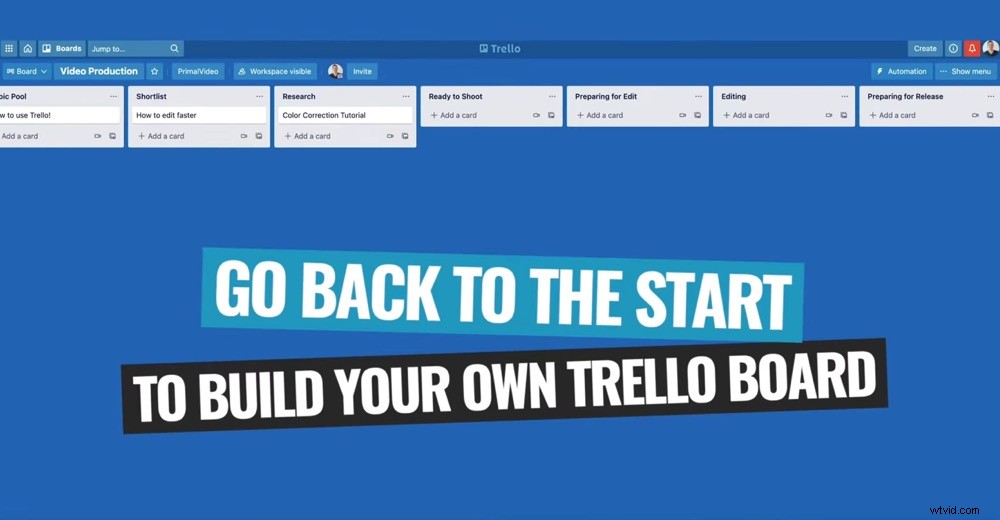
Sestavte si vlastní nástěnku Trello pomocí našeho jednoduchého doporučeného postupu
Nemusí to být tak složité jako u nás. Začněte jednodušším procesem, kterým jsme prošli na začátku – můžete si jej vytvořit, když budete potřebovat.
Zavedení takového procesu ušetří spoustu času a obrovské množství bolesti hlavy. Tento pracovní postup zefektivní celý váš proces A ušetří váš zdravý rozum.
Pokud vás zajímá také náš doporučený postup pro úpravu videa, pak se podívejte na našeho průvodce PDF Primal Video Method. Toto prochází dokonalým procesem úpravy videa, který šetří čas a eliminuje přepracování.
